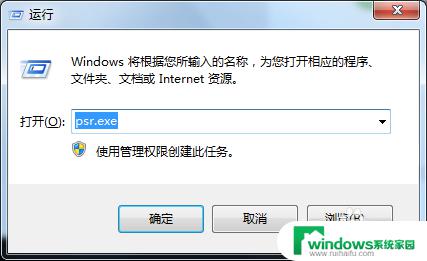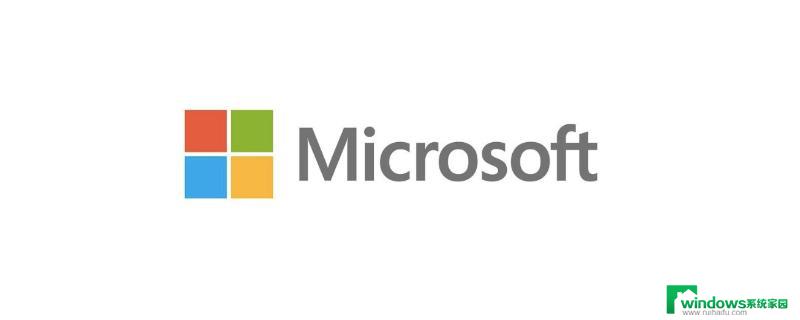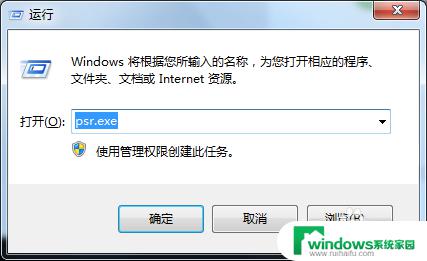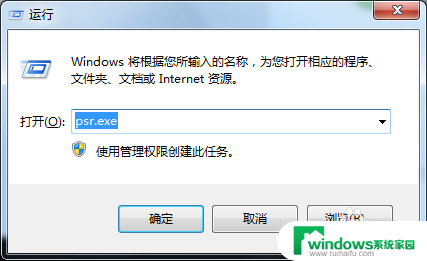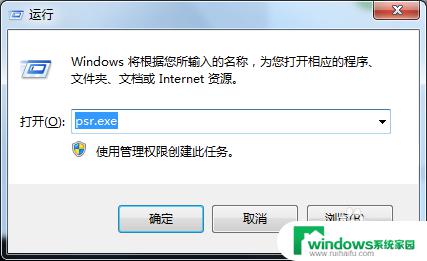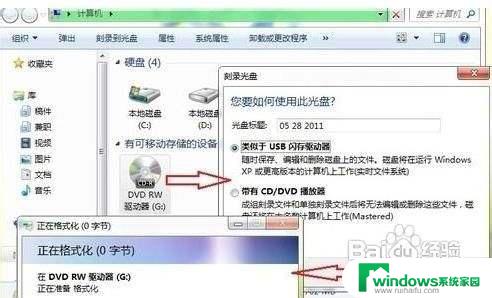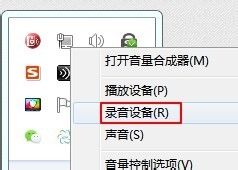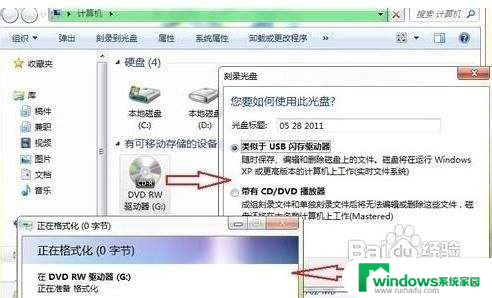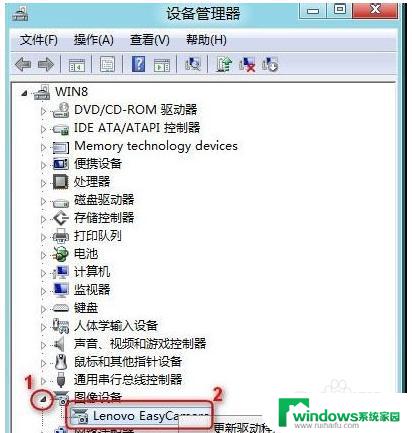win7电脑自带录屏功能在哪 win7录屏成视频步骤
在使用Windows 7电脑时,许多用户可能会想要录制屏幕上的操作或者制作教学视频,Windows 7系统自带了一个方便的录屏功能,让用户可以轻松地录制屏幕内容并保存成视频文件。很多用户可能不清楚这个功能在哪里以及如何使用。在本文中我们将介绍Win7电脑自带录屏功能的位置以及录制屏幕成视频的步骤。让我们一起来看看吧!
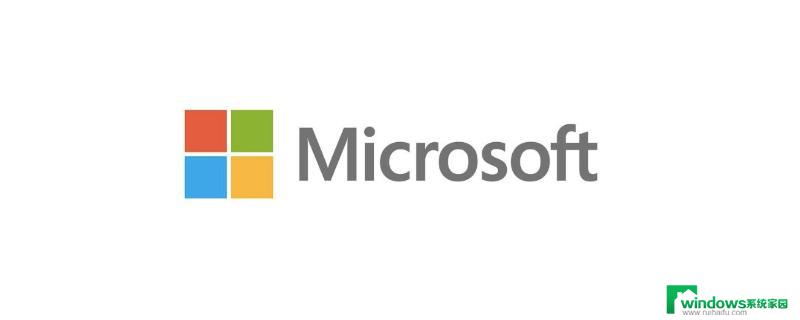
1、在键盘上使用【Windows+R】快捷键打开运行窗口,然后在运行窗口上输入【psr.exe】,点击确定;
2、桌面上就会弹出【问题步骤记录器】(也就是内置的录屏功能,只不过windows7的初衷是让用户记录使用电脑时的问题);
3、点击问题步骤记录器上的【开始记录】按钮开始录屏,完成录屏后点击【停止记录】结束录屏;
4、录屏文件会保存为ZIP压缩格式,解压文件就可以打开MP4格式视频。
5、不过使用问题步骤记录器没办法调节录屏的参数,所以可能录屏效果(比如分辨率、像素什么的)没有专业录屏工具那么好。
以上就是win7电脑自带录屏功能在哪的全部内容,有出现这种现象的小伙伴不妨根据小编的方法来解决吧,希望能够对大家有所帮助。